怎么用喜欢的照片作为开机密码
时间:2019-03-17
在我们日常使用电脑时,应该有很多用户想要用自己喜欢的照片作为开机密码,那么怎么用喜欢的照片作为开机密码呢?下面小编就为大家带来用喜欢的照片作为开机密码的方法分享,感兴趣的小伙伴快来看看吧。
用喜欢的照片作为开机密码的方法分享:
1, 首先,我们需要准备一张自己喜欢的高清图片,将它储存在任意位置,记住该位置以方便设置密码的时候查找,小编此次将图片存放在桌面,如图:

2, 在设置中找到【账户】,并选择【登陆选项】,找到【图片密码】选择【添加】,具体如下图:
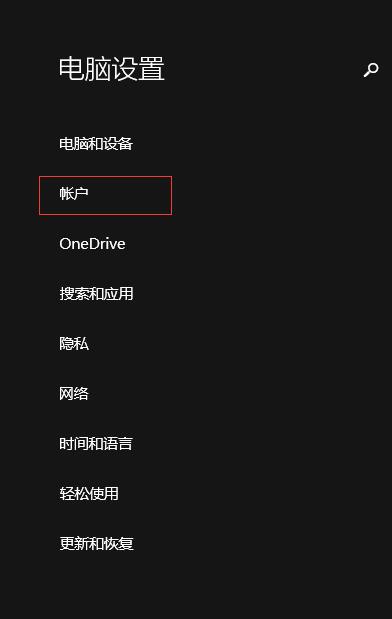
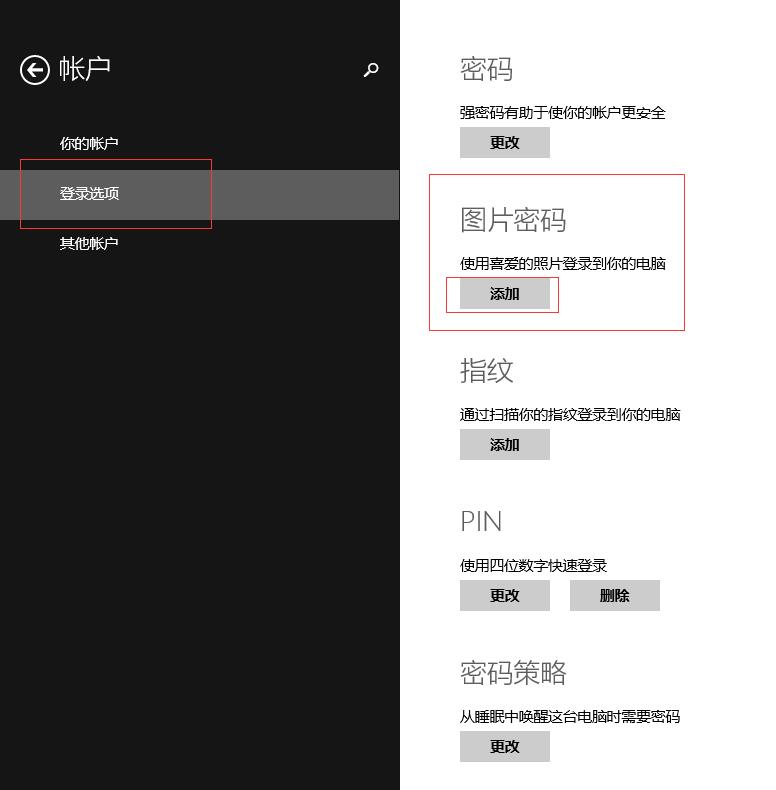
3, 此时会提示验证计算机的密码,输入密码并点击确定:
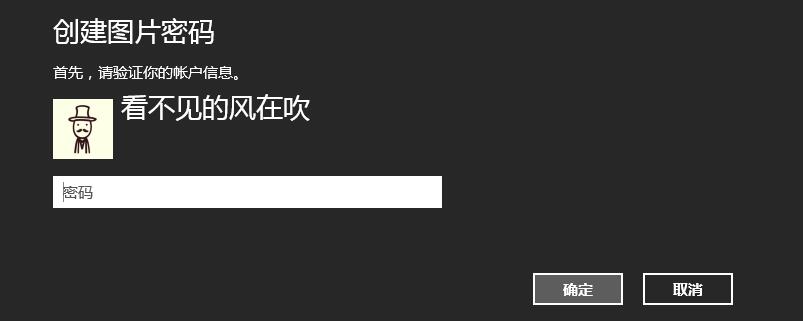
4, 完成上一条步骤后,会弹出系统默认的照片,我们在左上角选择【选择新照片】,并找到存在电脑桌面的预留图片:
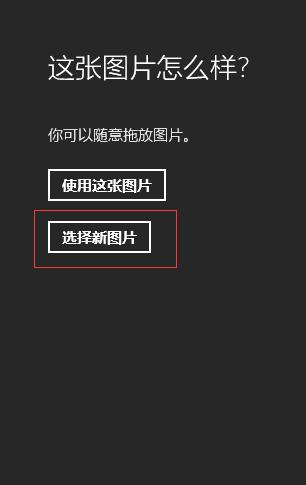
5, 此时,选择【使用这张图片】:
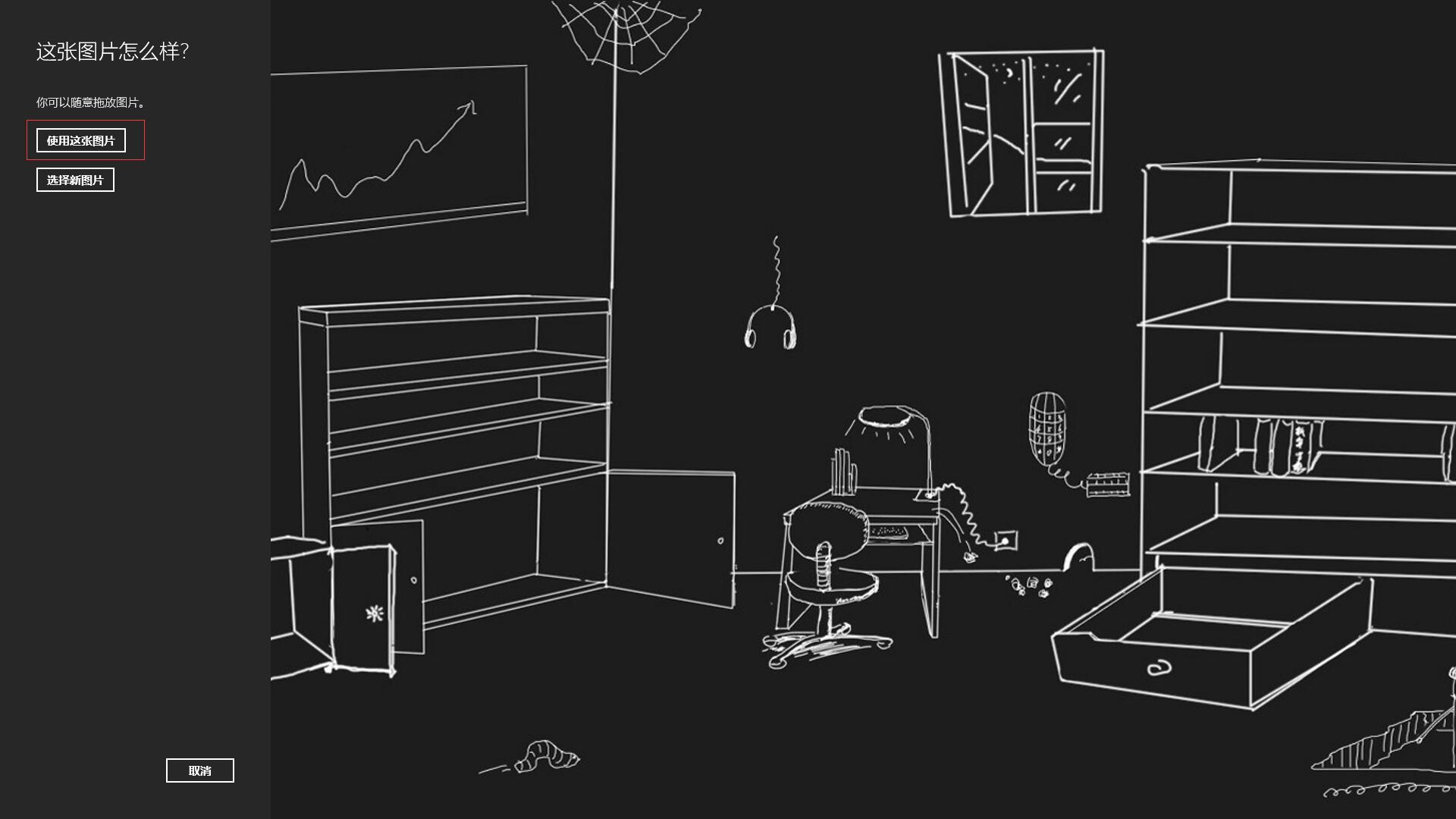
6, 根据提示在图片上任意滑动三次创建手势。小编的三次手势分别为耳机指向抽屉中央,耳机指向台灯,耳机指向袜子:
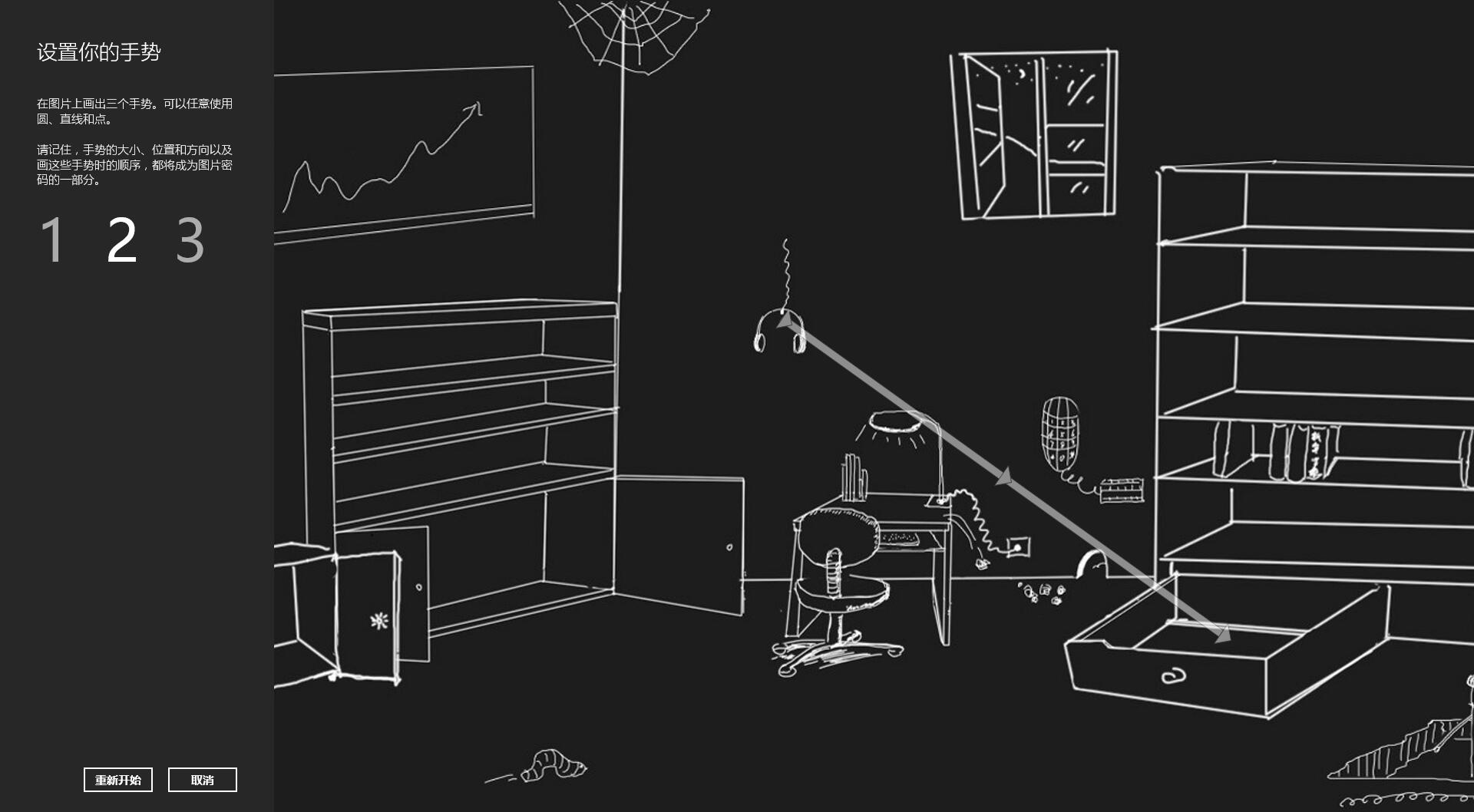
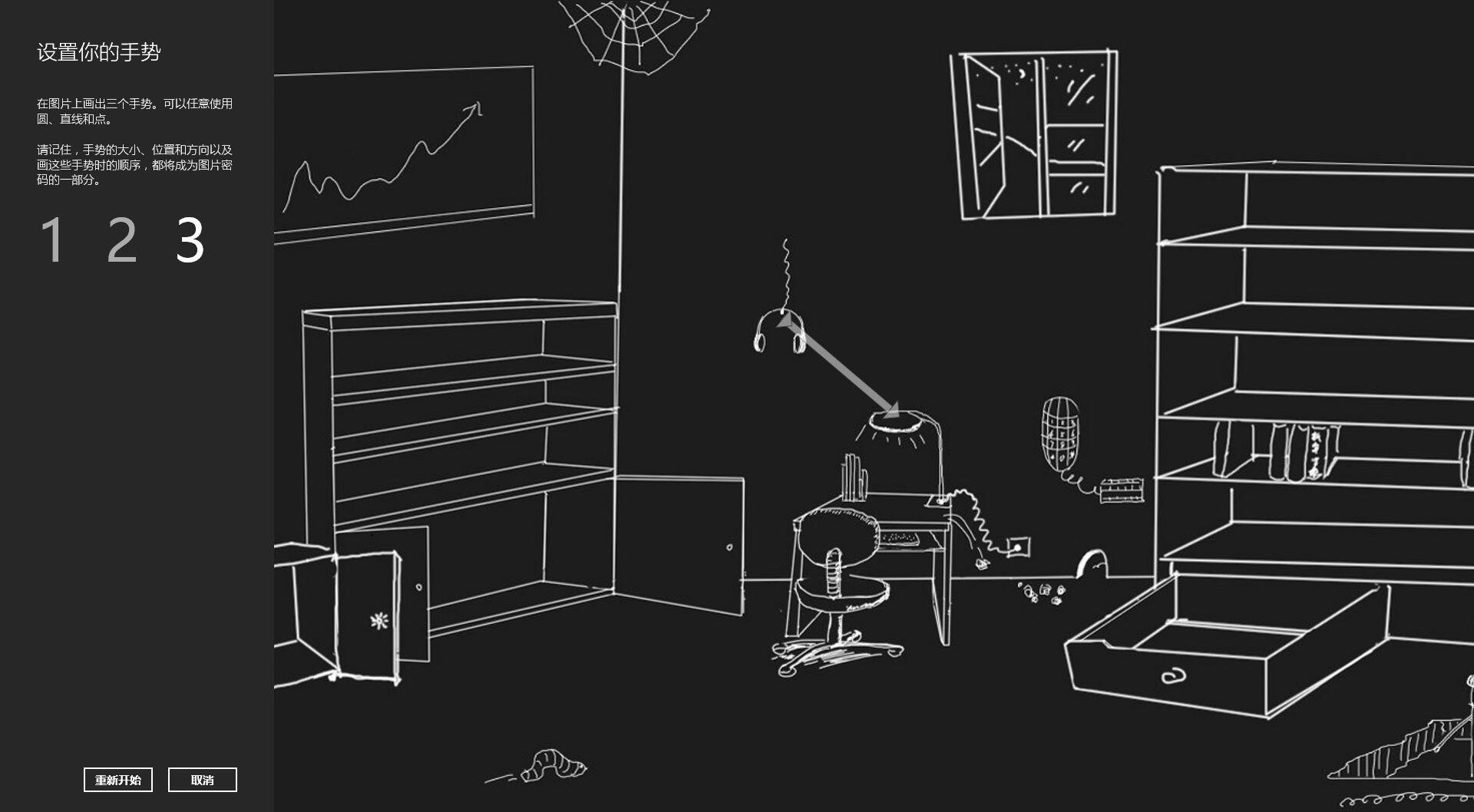
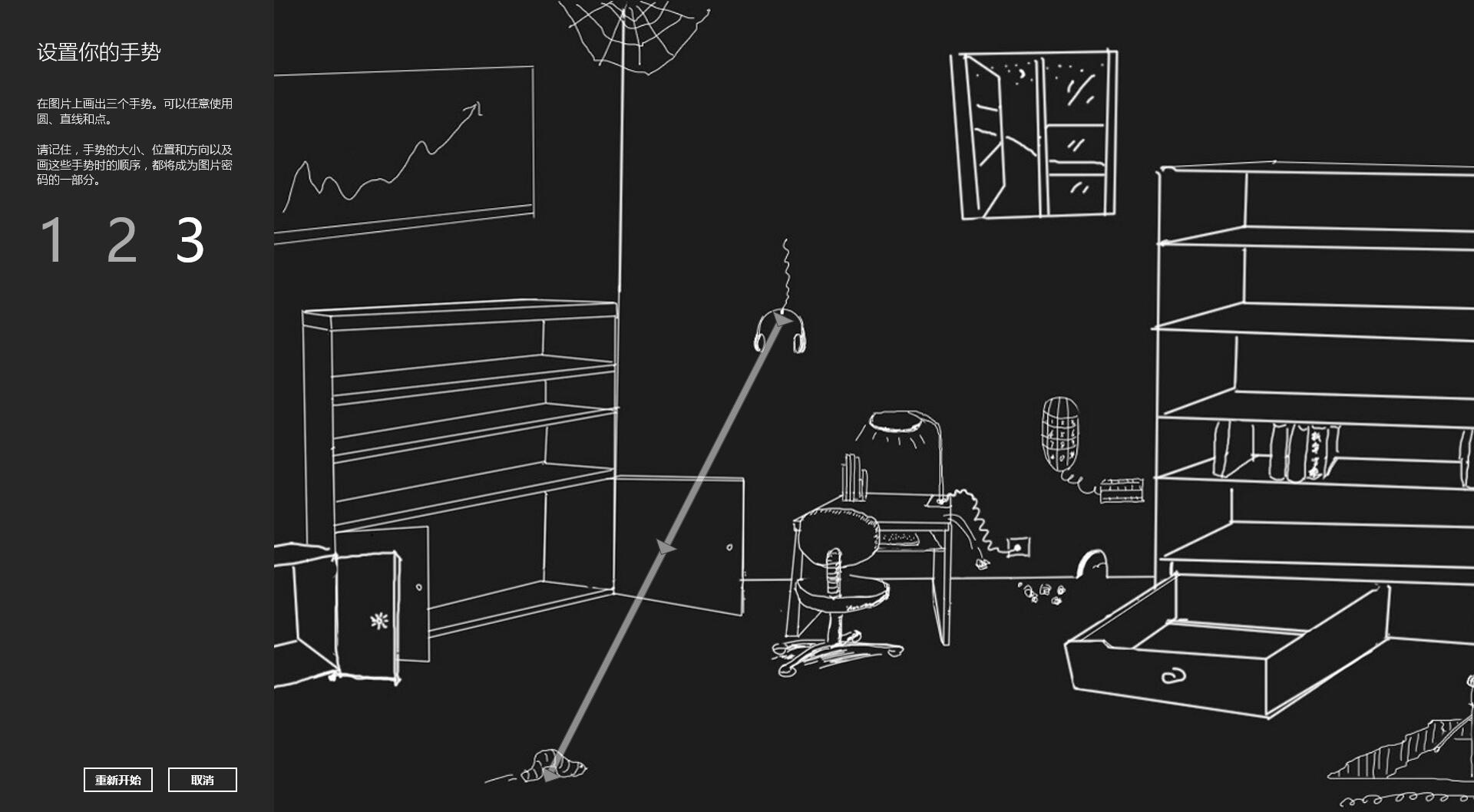
7, 此时会提示你再次重复一次,确认手势,重复三个手势后创建成功,点击完成,便可以在下次登录时使用图片手势密码解锁:
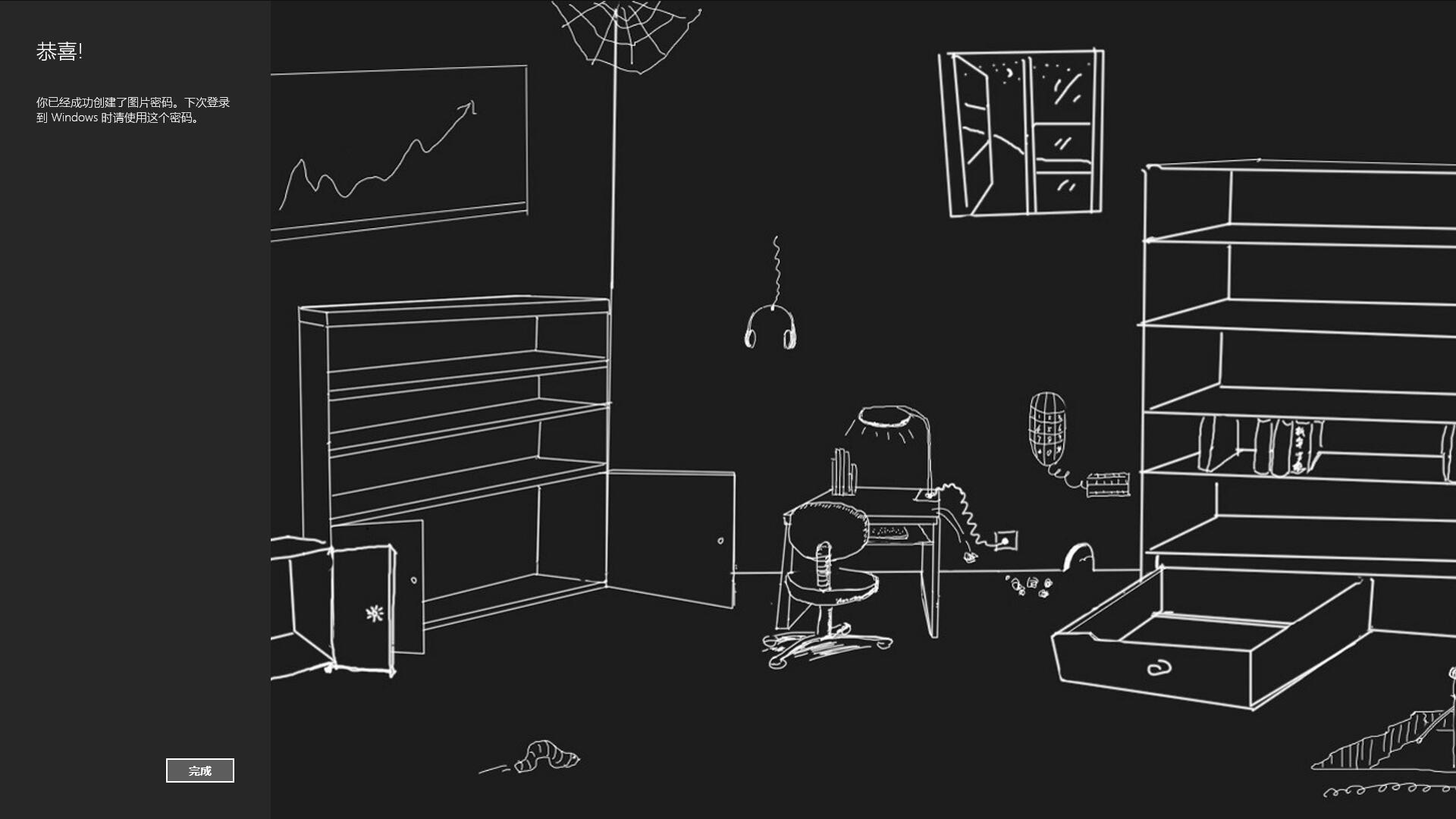
是不是好玩又有趣呢,赶快行动起来尝试一下吧,也在此附上该壁纸。
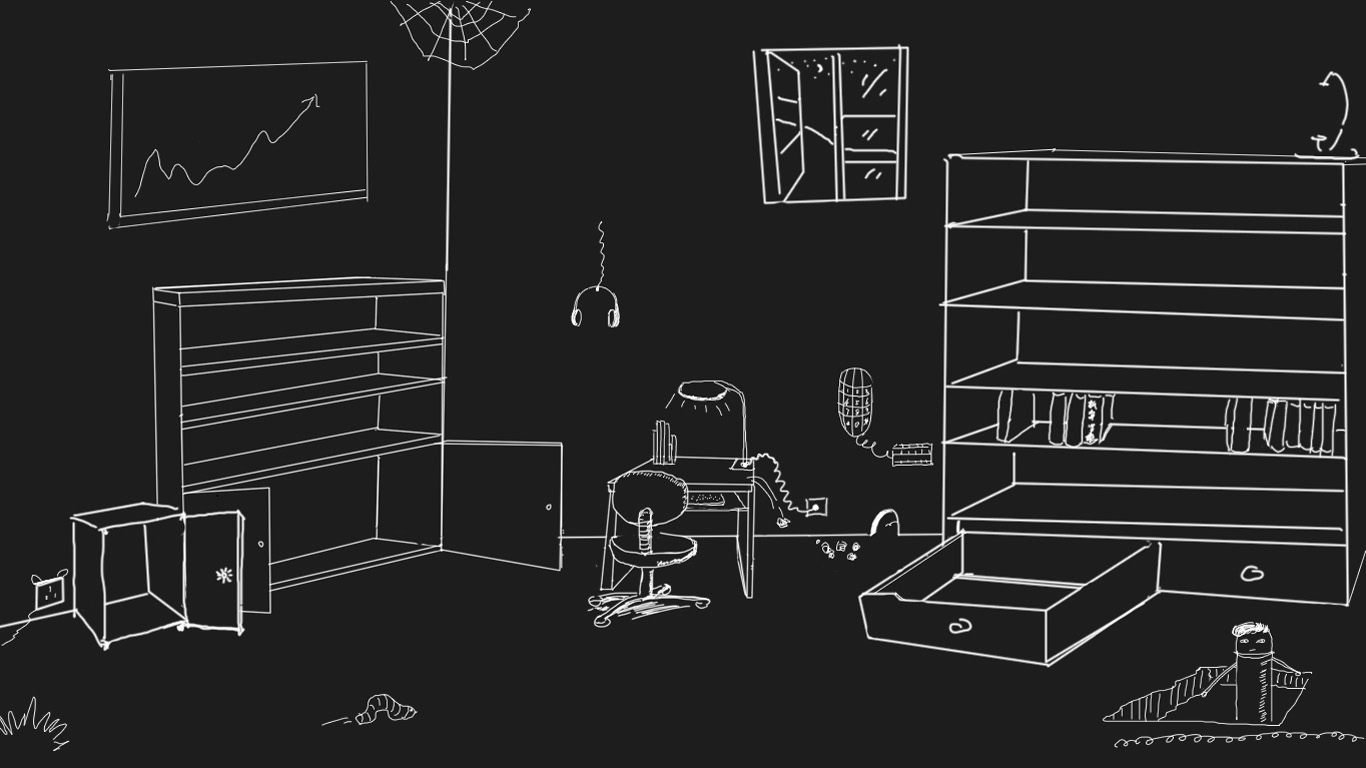
以上就是小编为大家带来的用喜欢的照片作为开机密码的方法分享,希望能对您有所帮助,更多相关教程请关注酷下载!
|
Windows常见问题汇总 |
||||
| 设置自动关机 | 我的电脑图标 | 蓝屏怎么办 | 黑屏怎么办 | |
| 开机密码 | 任务管理器 | 内存占用过高 | 文件被占用 | |
| 打不出字 | 电脑死机 | 开不了机 | 怎么进入bios | |
| 选择性粘贴 | 快捷复制粘贴 |
加密文件夹 |
提高开机速度 |
|
| 恢复回收站 | 查看电脑配置 | Fn用法 |
电脑卡顿 |
|
| hosts文件 |
远程唤醒开机 |
定时开机 | 任务栏设置 | |
| 管理员权限 | 远程连接 | 扫描仪怎么用 | 显示器模糊 | |












